Nel momento in cui non riesci ad accedere alla tua rete wireless, potresti domandarti come vedere password WiFi Android. Se hai intenzione di connettere un altro dispositivo al router di casa ma non riesci, potresti aver pensato di visualizzare la chiave di cifratura sul tuo smartphone, che è già connesso al WiFi. Ebbene, se è così, potrei esserti d’aiuto. Con questa guida, infatti, ho voluto mostrarti come vedere password WiFi Android, con e senza root. Perciò, non ti resta che prendere in mano il cellulare ed iniziare a leggere.
Come vedere password WiFi Android
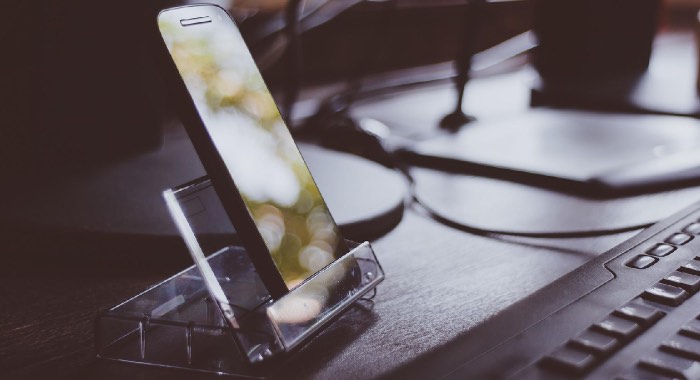
La possibilità di visualizzare le password WiFI memorizzate nel dispositivo Android, varia in base al tipo di permessi che si dispone come utente.
In pratica, se si ha il root, ovvero i privilegi dell’amministratore, si potranno guardare tutte le password registrate all’interno dello smartphone senza limitazioni. In caso contrario, è necessario usare altri mezzi per ritrovare la password della rete wireless. Vediamo come procedere.
Indice
Con root
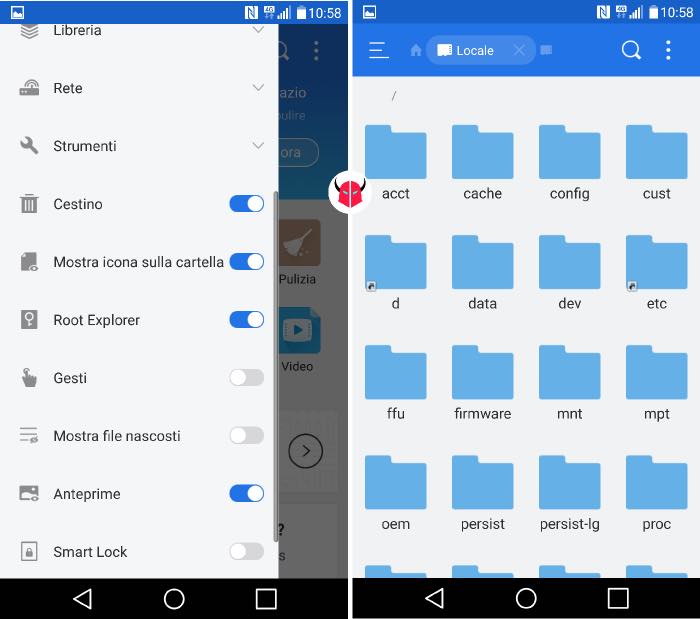
Se hai uno smartphone con i permessi di root, è davvero semplice vedere password WiFi Android. Per fare ciò, innanzitutto devi scaricare e installare l’app gratuita ES File Explorer, che trovi sul Play Store.
Dopodiché, devi aprire il file manager che hai appena installato, toccare il bottone Menu e mettere su On l’opzione Root Explorer. In questo modo, potrai agire come amministratore nell’archivio. Questa opzione, infatti, ti dà il permesso di accedere in lettura/scrittura sui file di sistema.
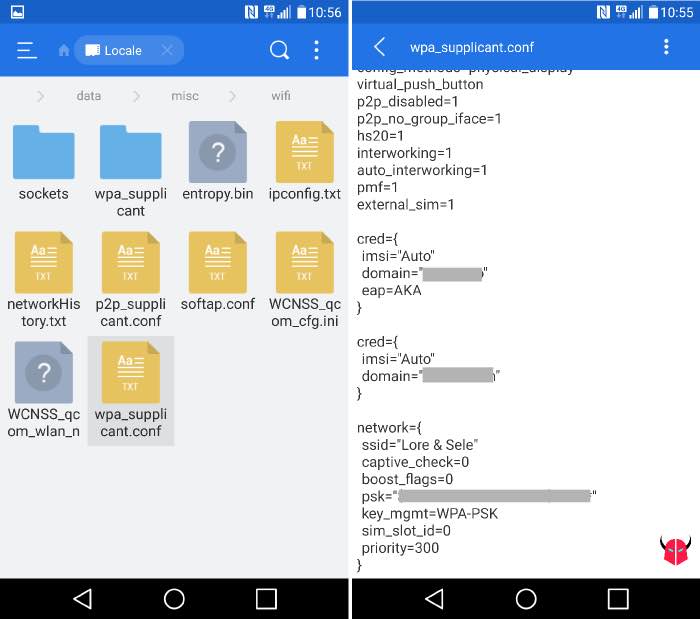
Una volta che hai attivato Root Explorer, sempre dal Menu, devi scegliere Locale > Dispositivo. Vedrai così tutte le cartelle presenti nel percorso / che rappresenta la root folder. Dalla root folder, devi seguire il percorso /data/misc/wifi/ per accedere alle cartelle di sistema correlate al WiFi.
In questa sezione, devi aprire il file wpa_supplicant.conf per vedere le password salvate. Ti consiglio di aprirlo con ES Note Editor.
Nel file, sono presenti stringhe di codice, facilmente leggibili. Tutto quello che devi fare, è scorrere il file che hai aperto finché non trovi i blocchi network={ } che ospitano altre voci. Ecco, ognuno di questi blocchi rappresenta una rete wireless. Puoi riconoscere la tua leggendo il contenuto del campo ssid, presente in ogni network={ }.
Quando hai trovato la rete, non devi far altro che annotarti la password. Puoi leggerla nel campo psk. È la parte di contenuto che sta all’interno degli apici, ad esempio psk="password". Non appena hai scritto la password, esci senza salvare, non modificare nulla.
Senza root
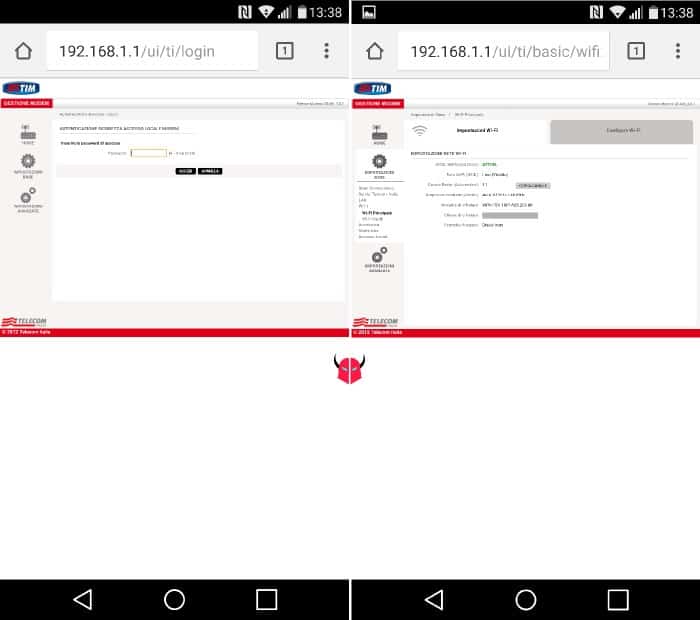
Se invece hai un cellulare senza root, dovrai usare altro metodo per vedere password WiFi Android. Nello specifico, dovrai collegarti al router di casa. Per fare ciò, innanzitutto devi reperire il suo indirizzo IP. Trovi maggiori informazioni in questo tutorial. Comunque, solitamente, è 192.168.0.1 o 192.168.1.1.
Quando hai scoperto l’indirizzo IP del router, devi immetterlo nella barra indirizzi del browser e premere Invio (devi farlo da cellulare). Puoi usare Google Chrome o qualsiasi altro browser per farlo. Vedrai così la schermata di accesso del router (nella maggior parte dei casi). Ti verrà chiesto di inserire una password. Se non la conosci, potrebbe darsi che sia quella di default. Per i router TIM o Telecom Italia, di solito, la password è aliceadsl oppure admin. In altri casi, è possibile lasciare vuoto il campo e premere Accedi. Se invece usi altri modem, devi controllare il manuale per ulteriori informazioni.
Una volta che sei riuscito ad entrare nel router, devi trovare le Impostazioni WiFi. Nel router di TIM, puoi trovarle seguendo il percorso Impostazioni di base > Wi-Fi e scegliendo Wi-Fi Principale.
Non appena avrai trovato la sezione giusta, visualizzerai i dettagli della tua rete Wi-Fi. Non ti resta che annotare la password ed uscire. Puoi leggerla accanto alla voce Chiave di cifratura o Password.
Nel caso in cui non riuscissi ad accedere al router, potresti trovare la password del WiFi in altri modi. Leggi l’approfondimento dedicato per ulteriori informazioni.